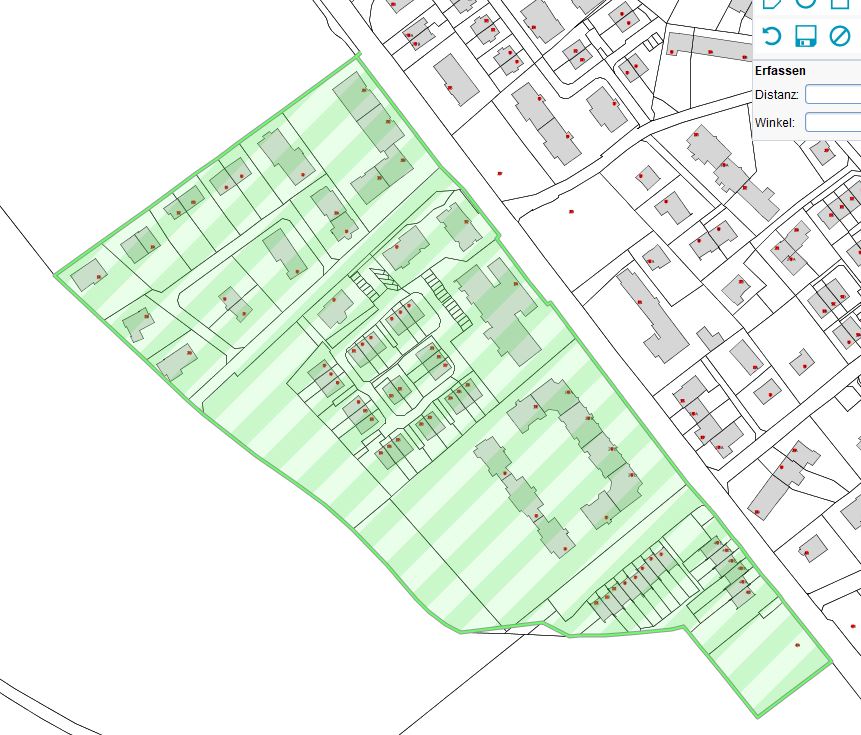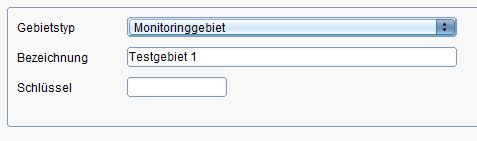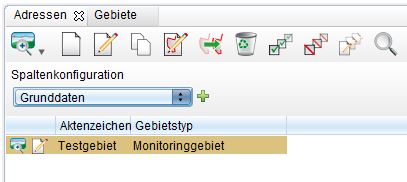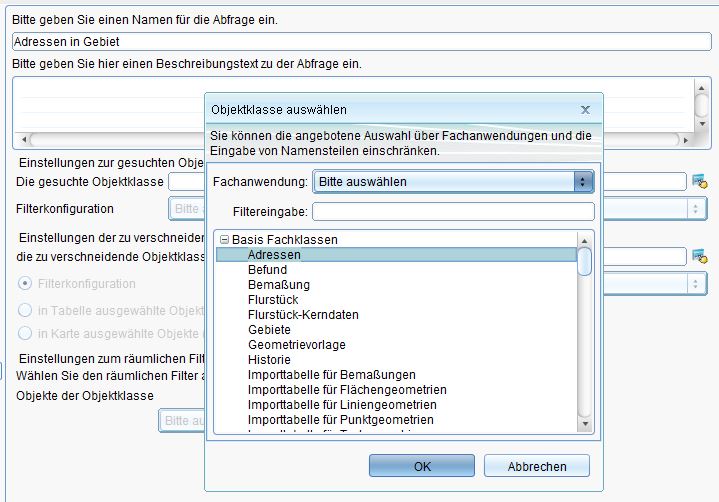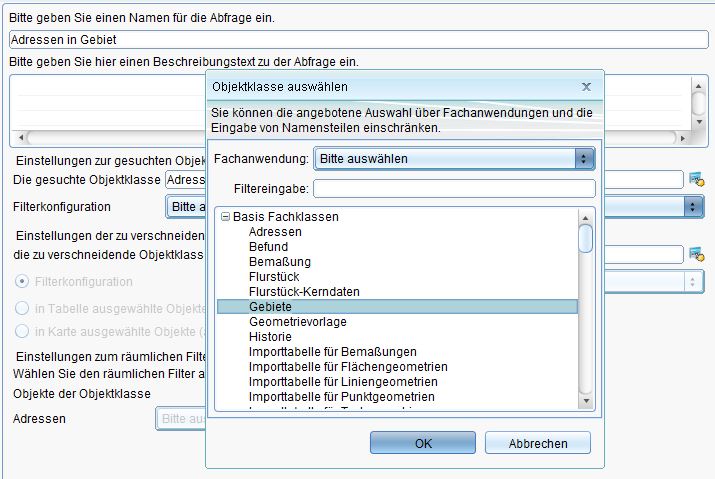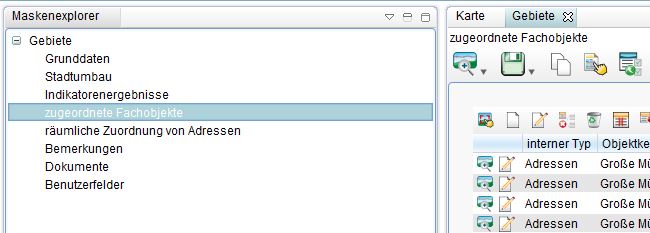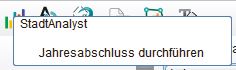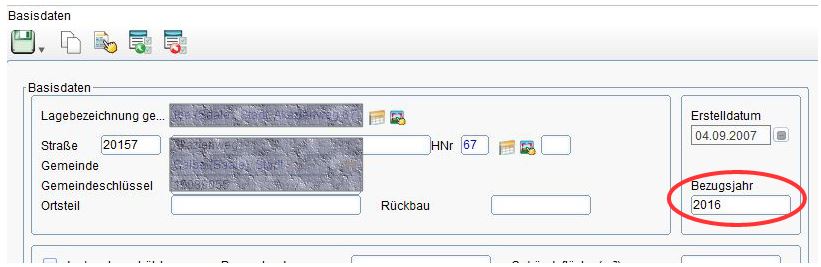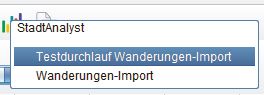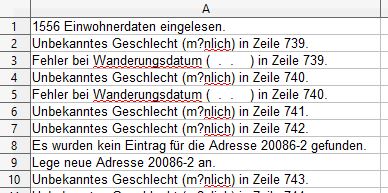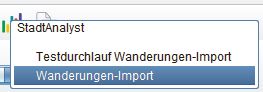StadtAnalyst: Unterschied zwischen den Versionen
| Zeile 194: | Zeile 194: | ||
==== Einlesen der EWO-Daten==== | ==== Einlesen der EWO-Daten==== | ||
siehe das landesspezifische Arbeitsblatt | |||
==== Einlesen der Daten zu Wanderungsbewegungen ==== | ==== Einlesen der Daten zu Wanderungsbewegungen ==== | ||
Version vom 11. Mai 2018, 06:56 Uhr
Achtung! Diese Seite befindet sich noch in Bearbeitung!

Erforderliche Lizenzen
zur Fachanwendung Sta(d)tAnalyst
- GMSC-K Basis-Fachklassen (Basis-Lizenz)
- GMSC-K Basis-Stammdaten (Basis-Lizenz)
- GMSC-K Stadtanalyst
Vorwort
Die Fachanwendung GMSC-K Sta(d)tAnalyst wird inhaltlich durch die Firma Kompetenzteam GIS betreut
Ziel
GMSC-K – Sta(d)tAnalyst erlaubt die umfassende Erfassung aller erforderlichen Daten zu Kommunalverwaltung und ermöglicht dadurch das Monitoring.
Statistische Abfragen und Auswertungen zu den unterschiedlichsten kommunalen Daten, Wohnungsstand oder Bevölkerung können gebietsbezogen durchgeführt werden.
Ausgewählte Symbole der Programmoberfläche
Siehe Grundfunktionen im Online-Handbuch unter:
Benutzeroberfläche
Aufbau
Der Aufbau der zentralen Fachanwendungen (Basis-Fachklassen, Basis-Stammdaten) ist für alle Applikationen einheitlich. In diesem Beitrag wird nur auf die spezifische Fachanwendung und Objektklassen der Fachanwendung Sta(d)tAnalyst eingegangen.
Die Fachanwendung Sta(d)tAnalyst beinhaltet unter anderem folgende Objektklassen:
- Adressstatistikdaten
- Gebietsstatistikdaten
- Gebietswanderungen
- Kindereinrichtungen
- Medizinische Einrichtungen
- Prognosen
- Prozesssteuerung
- Schulen
- Wanderungsbewegungen
- u.a.
Für eine Reihe von Sachgruppen, z.B. Adressstatistik, Gebietsstatistik u.a. gibt es Objektklassen mit dem Zusatz "historisch". Hier werden die Daten aus früheren Erhebungen archiviert.
Für eine weitere detaillierte Beschreibung der Grundfunktionen nutzen Sie bitte die Online-Beschreibung unter:
Fachanwendungskonzept
Arbeitsschritte
| Übersicht und Reihenfolge der Arbeitsschritte: |
|---|
| Anlegen der Projektstruktur (Einmalig) |
| Datenübernahme / Migration von Altdaten (Einmalig) |
| Anlegen bzw. Anpassen von Gebieten |
| Zuweisung von Adressen zu Gebieten |
| Historisieren des Datenbestandes (Funktion Jahresabschluss) |
| Einlesen der EWO-Daten aus CSV-Datei |
| Einlesen der Daten zu Wanderungsbewegungen aus CSV-Datei |
| Daten-Aggregierung |
| Erstellen von Auswertungen (Indikatoren etc.) |
Einmalig auszuführende Arbeitsschritte
Anlegen der Projektstruktur
- Einlesen der Explorer-Struktur und der Maskenkonfigurationen über ein XPMF-File
Datenübernahme / Migration von Altdaten
Bereits vorhandene (Alt-)Daten können in verschiedenen Formaten vorliegen und müssen in das Format CSV überführt werden.
Zu diesem Arbeitsschritt nehmen Sie bitte gern Kontakt zu uns auf. Zu Projektbeginn können - zum Beispiel im Rahmen eines Workshops - die Ausgangdaten gemeinsam analysiert und der effektivste Weg besprochen werden, diese für die Verwendung in GMSC-K nutzbar zu machen.
EWO-Schlüssel in "Straße" pflegen
Die Objektklasse "Straße" enthält 2 Datenfelder für den Straßenschlüssel:
- Straßenschlüssel (ALKIS)
- Straßenschlüssel (EWO)
Die Verknüpfung der Einwohner-Daten mit der Adresse erfolgt über das Feld EWO-Straßenschlüssel.
Beide Schlüssel können identisch sein, können aber auch abweichen bzw. das Feld EWO-Straßenschlüssel ist häufig leer.
Das Feld EWO-Straßenschlüssel ist manuell einmalig auf Vollständigkeit und Konsistenz zu prüfen und ggf. zu korrigiren bzw. zu ergänzen.
Routinemäßig auszuführende Arbeitsschritte
HINWEIS: Die speziellen Funktionalitäten der Fachanwendung "Sta(d)tAnalyst" werden jeweils im Kopf der zugehörigen Tabellen über die Schaltflächen bzw.
aufgerufen.
Anlegen von Gebieten
Bei Gebieten handelt es sich beispielsweise um Monitoring-Gebiete oder Sanierungsgebiete etc.
- Sie werden in der Objektklasse "Gebiete" der Basis-Fachklassen gespeichert
- Sie werden als Flächenobjekt in der Karte digitalisiert und können bei Bedarf jederzeit bearbeitet/angepaßt werden
Gebiet digitalisieren
- Eine Sicht auf die Objektklasse "Gebiete" in den "Basis-Fachklassen" einrichten
- Ggf. Datenmaske und Darstellungsdefinition für das Gebiet anpassen
- Digitalisieren des gewünschten Gebietes (Explorereintrag "Gebiete" --> RMT --> Neu --> GIS-Objekt)
- gewünschte Einträge in der Datenmaske / Grunddaten vornehmen und speichern
Flächenverschneidung des Gebietes mit den Adressen
- Auswahl des gewünschten Gebietes in der Tabelle "Gebiete"
- Aufruf der Funktion "Editor für Räumliche Abfragen"
in einem beliebigen Tabellenkopf
- Eintragen der Objektklasse "Adressen" als die gesuchte Objektklasse:
- Eintragen der Objektklasse "Adressen" als die gesuchte Objektklasse:
- Auswahl des Räumlichen Filters "Innerhalb"
- Speichern der Abfrage unter einem selbst gewählten Namen, hier beispielhaft "Adressen in Gebiet"
Die fertig vorbereitete Abfrage könnte wie folgt aussehen:
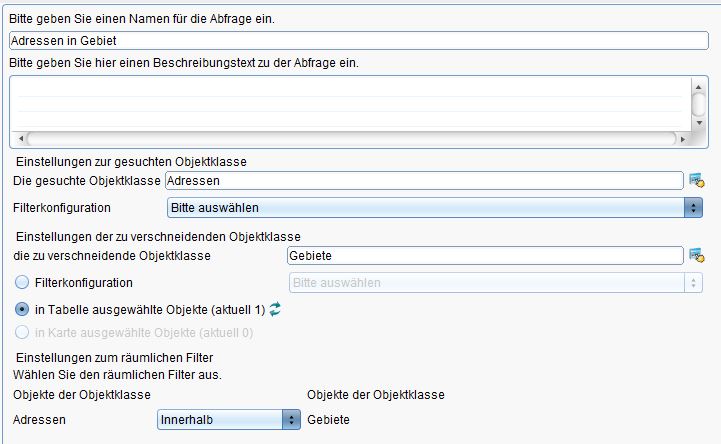
Im Ergebnis öffnet sich die Tabelle "Adressen" mit den Datensätzen der Adressen, die im Zielgebiet liegen.
Verknüpfung der Adressen mit dem Gebiet
- Überprüfen, daß die Untertabelle "Zugeordnete Fachobjekte" in die Datenmaske von "Gebieten" integriert ist
- in der Tabelle "Adresse" mit dem Ergebnis der Räumlichen Abfrage alle Datensätze markieren
- Per Drag&Drop die Datensätze in die Untertabelle "Zugeordnete Fachobjekte" ziehen:
Jahresabschluss
Bevor aktuelle Daten zur Einwohnern und Wanderungsbewegungen eingelesen werden, wird in der Regel ein Jahresabschluss durchgeführt.
Dabei werden die derzeit aktuellen Daten aus folgenden Sachgruppen historisiert, d.h. die Datensätze werden jeweils in eine "Tabelle-historisch" kopiert:
- Adressstatistik --> Adressstatistikdaten (historisch)
- Gebietsstatistik --> Gebietsstatistik (historisch)
- Wanderungsbewegungen --> Gebietswanderungen (historisch), Umzüge aus anderen Gebieten (historisch)
- Prognosen --> Prognosen (historisch)
- Prozesssteuerung --> Prozesssteuerung (historisch)
Schritt 1 - Jahresabschluss in Tabelle "Adressen":
Die gewünschten Datensätze müssen markiert sein!
Mit dem Start der Funktion erfolgt die Aufforderung, ein Bezugsjahr einzugeben:
Im Ergebnis werden für alle ausgewählten Adressen die aktuellen Adressstatistiken in die Tabelle Adressstatistikdaten (historisch) überführt (kopiert).
Anschließend (!) wird das gewählte Bezugsjahr in den Datensatz in der Tabelle "Adressstatistik" eingetragen:
Schritt 2 - Jahresabschluß in Tabelle "Gebiete":
Die gewünschten Datensätze müssen markiert sein!
Analog zum "Jahresabschluss Adressen" erfolgt die Aufforderung, ein Bezugsjahr anzugeben.
Im Ergebnis werden für alle ausgewählten Gebiete die aktuellen Statistiken in die Tabellen
- Gebietsstatistik (historisch)
- Gebietswanderungen (historisch)
- Umzüge aus anderen Gebieten (historisch)
- Prognosen (historisch)
- Prozesssteuerung (historisch)
überführt (kopiert).
Einlesen der EWO-Daten
siehe das landesspezifische Arbeitsblatt
Einlesen der Daten zu Wanderungsbewegungen
HINWEIS: prinzipiell erfolgt das Einlesen der Wanderungsbewegungen analog zu den EWO-Daten, siehe zuvor.
Wanderungsbewegungen beziehen sich jeweils auf ein Gebiet. Sie beinhalten folgende Möglichkeiten:
- Zuzug in ein Gebiet
- Weggzug aus einem Gebiet
- Umzug innerhalb eines Gebietes
- Geburt
- Tod
Die Wanderungsdaten-Daten werden von den Meldeämtern in einer über die Meldebehördensoftware MESO generierten CSV-Datei geliefert. Eine Wanderungs-Datei kann bespielhaft wie folgt aussehen:
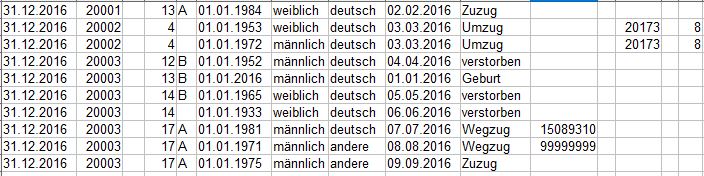
Die Reihenfolge der Tabellenspalten in den MESO-Daten ist nicht von Relevanz, wichtig aber ist die richtige Benennung der Tabellenspalten. Im Falle von Abweichungen von der GMSC-K-kompatiblen Struktur ist diese ggf. anzupassen:
LAYdat
BZPgeb
BZPgeschl
BZPstb
BZPstb1
BZPfas
BZPrel
BZPdatZuz
BEWdat
BEWvorgang
BZPbqAgs
BZPbqOrt
BZPbqStrNr
BZPbqStr
BZPbqHnr
BZPbqHnra
BZPbzAgs
BZPbzOrt
BZPbzStrNr
BZPbzStr
BZPbzHnr
BZPbzHnra
Beim Import der Wanderungs-Daten erfolgt eine Verknüpfung des "Ereignisses" mit der jeweiligen Adresse. Diese Verknüpfung geschieht über den EWO-Straßenschlüssel.
Wie auch die EWO-Daten können die Wanderungsdaten Inkonsistenzen aufweisen. Deshalb erfolgt auch hier eine Validierung:
In der Tabelle "Wanderungsbewegungen" wird über die Schaltfläche "StadtAnalyst" ein Testdurchlauf für den Import gestartet:
Das Jobfenster öffnet sich, und nach beendetem Testlauf kann über "Ergebnis" die Log-Datei gespeichert werden.
In der Log-Datei werden alle festgestellten Inkonsistenzen gelistet. Das kann beispielhaft so aussehen:
Der Nutzer hat anhand der Log-Datei die Möglichkeit, die Wanderungs-Datei zu korrigieren. Falls keine Korrektur erfolgt, werden die betroffenen Datensätze beim Import übersprungen.
Der Testdurchlauf kann beliebig oft wiederholt werden.
Wenn die Konsistenz der Wanderungs-Datei hergestellt ist, erfolgt der Import der Wanderungsdaten in die Tabelle "Wanderungsbewegungen":
Im Ergebnis wird die Tabelle "Wanderungsbewegungen" gefüllt, noch nicht vorhandene Adressen werden angelegt.
HINWEIS:
- Geburten werden in der Untertabelle Zuzüge gespeichert
- Sterbefälle werden in der Untertabelle Wegzüge gespeichert
- Umzüge innerhalb des Gebietes werden sowohl in der Untertabelle Zuzüge als auch in der Untertabelle Wegzüge gespeichert
Daten-Aggregierung
Siehe das landesspezifische Arbeitsblatt
Erstellen von Auswertungen (Indikatoren etc.)
Die Erstellung der Indikatoren erfolgt, wie in der Abbildung zuvor ersichtlich, als Punkt 4 ebenfalls über das SQL-Script-Menü der "Gebietsstatistik"
Die Indikatoren werden in der Tabelle "Indikatorenergebnisse" gespeichert.
Hinweis: Für die Bundesländer Sachsen-Anhalt und Thüringen liegen fertige Indikatorenlisten gemäß Landesmomitoring vor.
Datenmasken
Datenmaske
Beispiel für die Datenmaske der Objektklasse Adressstatistik:
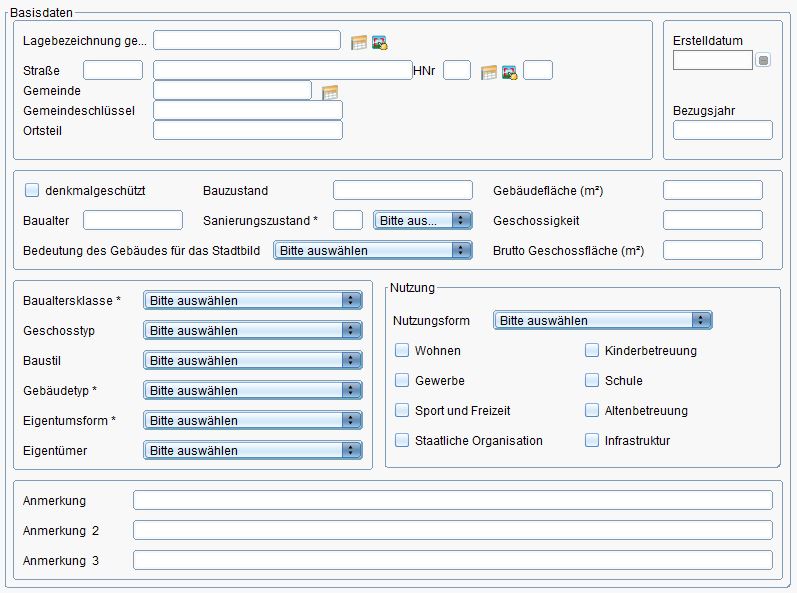
Hinweis: Datenmasken können hinsichtlich Layout und angezeigter Datenfelder individuell vom Nutzer angepasst werden.
Maskenexplorer
Wenn ein Datensatz geöffnet wird, dann wird links oben der sog. Maskenexplorer zum Datensatz geladen. Der Maskenexplorer bildet die Seiten der Maske zum Datensatz.
Beispiel für den Maskenexplorer der Objektklasse Adressstatistik:
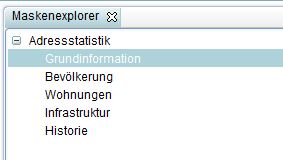
Hinweis: Aufbau, Anzahl, Reihenfolge und Bezeichnung der Seiten kann individuell vom Nutzer angepasst werden.
Datenfeldtypen
| Feld | Typ |
|---|---|
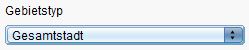
|
Auswahlliste |
| Eingabefeld | |
| Datumsfeld | |
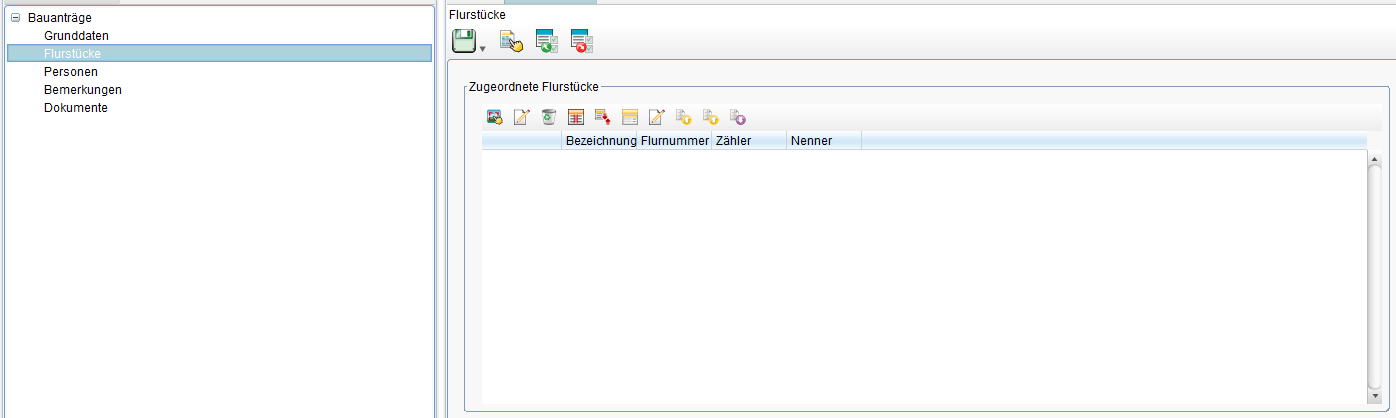
|
Untertabelle |
Erfassungsregeln
Es ist zwingend notwendig, den Datensatz zu speichern, bevor Verknüpfungen zu anderen Fachobjekten, Vorgängen, Dokumenten etc. (Stichwort: Untertabellen) angelegt werden.
Der Nutzer hat die Möglichkeit, Datensätze "leer" anzulegen und eventuell die Lage in der Karte zu erfassen, um zu einem späteren Zeitpunkt die (restlichen) Sachinformationen einzutragen. Mögliche Pflichtfelder sind in der Maske als solche gekennzeichnet.
Konfigurationen
Zur Definition müssen die entsprechenden Editoren geöffnet werden. Grundsätzlich stehen zwei Varianten zur Verfügung, um die Konfigurationseditoren zu öffnen:
- über die Sicht im Explorer > RMT > Kontextmenü > Konfiguration >
- über die Werkzeugleiste der geöffneten Tabelle (grünes Plus-Zeichen anklicken)
Spaltenkonfiguration
Siehe Grundfunktionen im Online-Handbuch unter:
Spaltenkonfiguration
Sortierkonfiguration
Siehe Grundfunktionen im Online-Handbuch unter:
Sortierkonfiguration
Filterkonfiguration
Siehe Grundfunktionen im Online-Handbuch unter:
Filterkonfiguration
Vorbereitungsarten
Relevante Auswahllisten
Auswahllisten und deren Auswahleinschränkungen vor der Erfassung editieren und auf die individuellen Vorgaben anpassen. Das erleichtert sowohl die Erfassung als auch die spätere Auswertung der Daten.
Siehe Auswahleinschränkung im Online-Handbuch unter:
Auswahleinschränkungen
Ausgewählte Funktionen
Serienbrief-Funktion
Siehe Grundfunktionen im Online-Handbuch unter:
Serienbrief